Wie repariere ich YouTube -Videos, die nicht auf Desktop und Handy spielen?
Veröffentlicht: 2025-08-14YouTube ist die weltweit größte Video-Sharing-Plattform, die jeden Tag auf Desktop-Browsern , Android-Telefonen und iPhones verwendet wird. Aber manchmal werden Videos nicht geladen. Möglicherweise erhalten Sie einen schwarzen Bildschirm , ein drehendes Puffersymbol oder einen "Wiedergabefehler - Tippen Sie auf Wiederholung" . Dies kann bei Google Chrome , Mozilla Firefox , Microsoft Edge oder in der YouTube Mobile App geschehen.
Diese Probleme können aus Netzwerkproblemen , beschädigten Cache -Daten , veralteten Apps oder sogar von YouTube -Servern stammen. Wenn Sie die genaue Ursache kennen, können Sie die richtige Lösung anwenden, ohne Zeit zu verschwenden.
Häufige Gründe, warum YouTube -Videos nicht abgespielt werden
Bevor das Problem behoben wird, hilft es zu wissen, was möglicherweise falsch ist. Dies sind die häufigsten Ursachen:
- Langsame oder instabile Internetverbindung: Streaming benötigt eine stetige Geschwindigkeit, insbesondere für HD- und 4K -Videos.
- Veralteter Browser, YouTube -App oder Betriebssystem: Alte Software kann Wiedergabefehler verursachen.
- Beschädigter Cache oder Cookies: Gespeicherte Daten können den YouTube -Player brechen.
- Problematische Erweiterungen oder Anzeigenblocker: Einige stören die HTML5 -Video -Wiedergabe von YouTube.
- YouTube -Serverausfälle: Globale oder regionale Ausfallzeiten stoppen Videos vom Laden.
- GPU -Treiber oder Hardwarebeschleunigungsprobleme: Kann zu Flackern oder Verzögerungen führen.
- Videobeschränkungen: Inhalte können nach Region oder elterlichen Einstellungen blockiert werden.
- Fehlerhafte DNS -Einstellungen: Eine falsche Netzwerkkonfiguration kann die Server von YouTube blockieren.
Wie repariere ich YouTube -Videos, die nicht auf PC und Handy spielen?
Wiedergabefehler treten aus vielen Gründen auf. Einige sind so einfach wie die Aktualisierung der App, während andere Netzwerkeinstellungen zurückzusetzen. Befolgen Sie diese Korrekturen in der Reihenfolge, beginnend am einfachsten.
1. Aktualisieren oder neu starten Sie die App oder den Browser neu

Manchmal braucht der Videoplayer nur einen Neuanfang. Drücken Sie auf einem PC F5 oder Strg+R, um die Seite neu zu laden. Wischen Sie auf dem Handy in die YouTube -App nach unten, um den Feed zu aktualisieren. Wenn das nicht hilft, starten Sie Ihr Gerät vollständig, um vorübergehende Speicherfehler zu löschen.
2. Überprüfen Sie Ihre Internetverbindung

Streaming basiert auf einem stabilen Netzwerk.
1. PC:
- Öffnen Sie eine Geschwindigkeitsteststelle.
- Bestätigen Sie, dass Sie mindestens 5 Mbit / s für die HD -Wiedergabe haben.
2. Mobil:
- Wechseln Sie zwischen Wi-Fi und mobilen Daten.
- Testen Sie beide, um zu sehen, ob man besser funktioniert.
- Versuchen Sie, näher an Ihrem Router zu kommen, um ein stärkeres Signal zu erhalten.
3. Überprüfen Sie den Serverstatus von YouTube
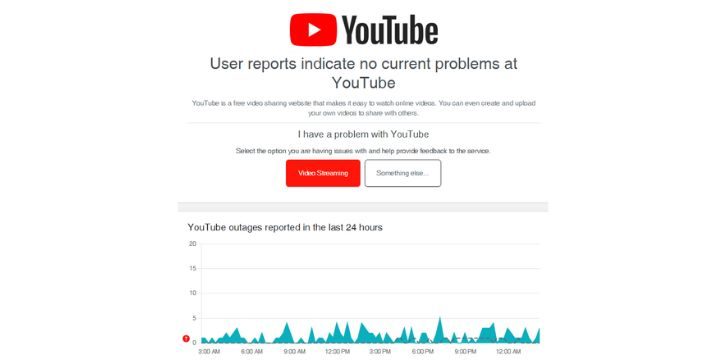
Wenn Server ausgefallen sind, hilft keine lokale Lösung. Besuchen Sie Downdetektor oder suchen Sie in Google in Google auf beiden Geräten. Wenn Berichte hoch sind, müssen Sie warten, bis der Dienst wiederhergestellt ist.
4. Cache und Cookies löschen
Verfälschte zwischengespeicherte Dateien können Videos vom Laden blockieren.
1. auf dem PC:
- Öffnen Sie Chrome oder die Einstellungen Ihres Browsers.
- Gehen Sie zu Datenschutz und Sicherheit → Durchsuchen von Surfen.
- Wählen Sie zwischengespeicherte Bilder/Dateien und Cookies aus und löschen Sie dann.
Auf Handy:
- Android: Einstellungen → Apps → YouTube → Speicher → Cache löschen.
- iOS: Löschen und installieren Sie die YouTube -App neu, um den Speicher zu aktualisieren.
5. Aktualisieren Sie Ihre Browser- oder YouTube -App
Veraltete Software unterstützt möglicherweise keine neuen Videoformate. Aktualisieren Sie auf dem PC Chrome, Firefox oder Edge in die neueste Version. Gehen Sie auf Mobilgeräte zum Google Play Store oder im Apple App Store und suchen Sie nach Updates in der YouTube -App.
6. Erweiterungen oder Anzeigenblocker deaktivieren
Zusätzliche Browser -Tools können die Video -Wiedergabe durchbrechen.
- PC: Deaktivieren Sie Erweiterungen in Chrom aus dem Menü → Erweiterungen.
- Mobile: Schalten Sie VPNs, System -Anzeigenblocker oder private DNs in den Einstellungen Ihres Telefons aus. Diese können die Videoserver von YouTube blockieren.
7. Senken Sie die Videoqualität
Die Reduzierung der Auflösung kann die Wiedergabe reibungsloser machen.

- PC: Klicken Sie auf das Zahnradsymbol im Player → Qualität → 480p oder niedriger.
- Mobile: Tippen Sie auf drei Punkte → Qualität → Wählen Sie 360p oder 480p. Dies ist hilfreich, wenn Ihre Verbindung instabil ist.
8. Installieren Sie die App oder Reset Browser -Einstellungen erneut
Deinstallieren und installieren Sie die YouTube -App für Mobilgeräte für eine Reinigungsinstallation. Setzen Sie für PC Ihren Browser auf standardmäßig im Menü Einstellungen ein, um widersprüchliche benutzerdefinierte Einstellungen zu entfernen.
9. Aktualisieren Sie Grafiktreiber oder Betriebssystem
Das Video -Rendering hängt von der aktualisierten Systemsoftware ab.
- PC: Verwenden Sie NVIDIA-, AMD- oder Intel -Software, um GPU -Treiber zu aktualisieren.
- Mobile: Aktualisieren Sie die neueste Android- oder iOS -Version über Systemeinstellungen.
10. Probieren Sie einen anderen Browser oder Gerät aus
Schalten Sie die Browser-Chrom, Firefox oder Rand auf dem PC- , um zu überprüfen, ob es Browserspezifisch ist. Versuchen Sie, YouTube in Ihrem Webbrowser anstelle der App zu öffnen.
11. Netzwerkeinstellungen zurücksetzen
Wenn alles andere fehlschlägt, setzen Sie Ihre Verbindung zurück.
1. PC (Windows):
- Öffnen Sie die Eingabeaufforderung als Admin.
- Typ:
netsh winsock reset
ipconfig /flushdns
2. Mobil:
- Android: Einstellungen → System → Optionen zurücksetzen → Wi-Fi, Mobile & Bluetooth zurücksetzen.
- iOS: Einstellungen → Allgemein → iPhone → Netzwerkeinstellungen zurücksetzen.
Wann kontaktieren Sie YouTube oder Google Support?
Wenn Sie jedes Fix- und YouTube -Videos immer noch nicht abgespielt haben, ist es möglicherweise an der Zeit, den Google -Support zu erreichen. Die meisten Wiedergabeprobleme, die nach dem Löschen von Cache, der Aktualisierung der App oder des Browsers und der Überprüfung Ihres Netzwerks bestehen, können auf Einschränkungen auf Kontoebene, regionale Inhaltsblöcke oder Probleme auf der Serverseite von YouTube hinweisen, die nicht öffentlich aufgeführt sind.
Sie sollten sich auch an den Support wenden, wenn Sie feststellen, dass das Problem an Ihr Google-Konto gebunden ist. Beispielsweise spielen Videos gut, wenn sie angemeldet sind, aber bei der Anmeldung fehlschlagen. Dies kann Verstöße gegen die Kontorichtlinien , altersbeschränkte Inhaltseinstellungen oder sogar YouTube-Premium-Wiedergabefehler für die Zahlung von Mitgliedern beinhalten.
Für app-spezifische Fehler zu Android oder iOS können sowohl Google Play-Support als auch Apple-Support helfen, wenn Updates und Neuinstallationen nicht helfen. Halten Sie bei der Erreichung von Details wie Ihren Gerätetyp, Betriebssystemversion, Browser oder App -Version und alle Fehlermeldungen bereit. Durch die Bereitstellung dieser Daten wird die Unterstützung von Teams unterstützt, die das Problem replizieren und eine schnellere Lösung bieten.
Tipps, um YouTube reibungslos funktionieren zu lassen
Wenn Sie ein paar einfache Gewohnheiten für PC- und Mobilgeräte befolgen, ist es einfacher, wenn Sie YouTube ohne Unterbrechungen laufen lassen.
- Halten Sie Ihre YouTube -App oder Ihren Webbrowser immer aktualisiert, um Wiedergabefehler zu vermeiden.
- Starten Sie Ihren Router mindestens einmal pro Woche neu, um die Verbindung frisch zu halten.
- Vermeiden Sie es, im Streaming zu viele Hintergrund -Apps auszuführen, insbesondere bei mobilen Daten .
- Verwenden Sie Google Chrome oder Mozilla Firefox für die beste HTML5 -Player -Unterstützung auf dem PC.
- Halten Sie Ihren Gerätespeicher frei von Junk -Dateien, damit die YouTube -App schneller ausgeführt wird.
- Wechseln Sie zu YouTube Lite oder reduzieren Sie die Videoqualität, wenn Ihr Internet langsam ist.
Abschluss
YouTube -Wiedergabeprobleme können sowohl auf PC als auch auf Mobilgeräten auftreten, aber in den meisten Fällen können Sie sich selbst beheben. Von der Aktualisieren der App bis zum Löschen von Cache, dem Überprüfen des Serverstatus oder dem Zurücksetzen von Netzwerkeinstellungen decken diese Schritte alles von grundlegend bis hin zu Fortgeschritten.
Wenn das Problem trotz des Versuchs aller Korrekturen bestehen bleibt, ist das Problem möglicherweise auf YouTube -Servern oder mit Ihrem Internetanbieter . Die Kontaktaufnahme mit Support ist daher der nächste Schritt. Mit der richtigen Wartung und schnellen Überprüfungen können Sie jederzeit ein reibungsloses Streaming genießen.
